Morning Sunshine

Tutorial original aquí
Gracias Titoune por dejarme traducir tus tutoriales
Merci Titoune de m'avoir autorisé à traduire tes tutoriels
Tanto el tutorial como su traducción se registran regularmente en twi
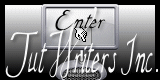
Para su realización nos hará falta:
Material
Filtros
Tutorial realizado sin filtro externo
Puedes encontrar estos filtros aqui
Abrir los tubes, y elementos en el Psp. Duplicarlos (Shift+D) y cerrar los originales
Imagen usada "Magie548" de...
Imagen "vector-sunset-sea-paradise-tropical-island-palms-silhouette-birds-sea-sunset-palm-island"
Los elementos de scrap usados son una creación de "Digicats"
Scrap Completo "Morning Sunshine"
Guardar la textura "sand" en la carpeta de texturas de tu Psp
Si quieres puedes ayudarte de la regla para situarte en la realización del tutorial
Marcador (Arrastra con el raton)

*** Nota ***
Este tutorial ha sido realizado en el sistema operativo Windows 7 (Seven)
La mayor parte de los filtros usados están importados en los Filtros Unlimited 2.
Si trabajas este tutorial con los filtros no importados, es posible que los efectos queden muy diferentes
El tutorial ha sido creado con la versión X7 del Psp. Si usas versiones anteriores (a la X)
puede ser que el resultado difiera
1. Abrir una nueva imagen transparente de 750 x 600 pixels
Selecciones_ Seleccionar todo
2. Activar la imagen vector-sunset-sea-paradise-tropical-island-palms-silhouette-birds-sea-sunset-palm-island
Edición_ Copiar
Edición_ Pegar en la selección
Selecciones_ Anular selección
Imagen_Espejo
3. Efectos_ Efectos de Reflexión_ Espejo Giratorio
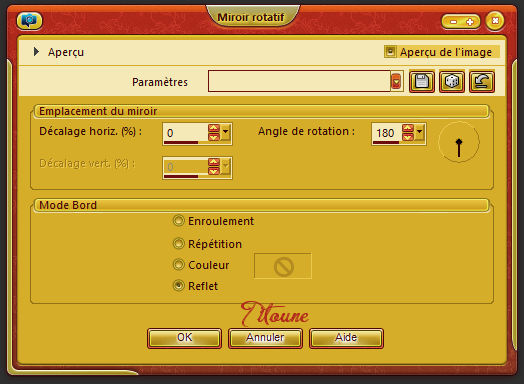
4. Ajustar_ Desenfocar_ Desenfoque Gaussiano_ 35.00
5. Activar la herramienta de selección_ Rectángulo_ Personalizado
Con los siguientes valores
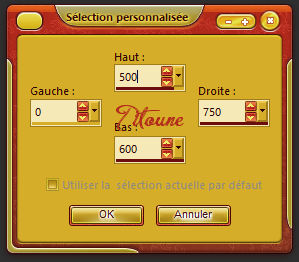
Selecciones_ Modificar_ Fundido_ 25 Pixels
Selecciones_ Convertir selección en capa
6. Efectos_ Efectos de Textura_ Textura
Textura "sand"

7. Capas_ Nueva capa de trama
Activar el elemento DCD_MornSun_Sand
Edición_ Copiar
Edición_ Pegar en la selección
Selecciones_ Anular selección
Capas_ Modo de capas_ Luminosidad Heredada
8. Activar el elemento DCD_MornSun_Watersplash02
Edición_ Copiar
Edición_ Pegar como nueva capa
Objetos_ Alinear_ Arriba
Capas_ Modo de capas_ Luminosidad Heredada
9. Activar el elemento DCD_MornSun_PortholeFrame
Edición_ Copiar
Edición_ Pegar como nueva capa
No lo muevas
10. Activar la imagen vector-sunset-sea-paradise-tropical-island-palms-silhouette-birds-sea-sunset-palm-island
Edición_ Copiar
Edición_ Pegar como nueva capa
11. Imagen_ Cambiar de tamaño_ Redimensionar al 35%
Todas las capas sin seleccionar
Capas_ Organizar_ Enviar abajo
12. Activar la varita mágica_Clic en el centro
Selecciones_ Modificar_ Expandir 8 pixels
Selecciones_ Invertir
13. Regresar a la capa paisaje
Clic delete en vuestro teclado
Selecciones_ Anular selección
14. Regresar a la capa marco
Efectos_ Efectos 3D_ Sombra3, -3, 30, 3 Color #461310

Repetir la sombra con los valores H -3 & V 3
15. Activar el elemento DCD_MornSun_Tag06
Edición_ Copiar
Edición_ Pegar como nueva capa
Colocar en la parte superior del marco
Ver modelo final
Efectos_ Efectos 3D_ Sombra
3, -3, 30, 3 Color #461310
16. Activar el elemento DCD_MornSun_FlowerString
Edición_ Copiar
Edición_ Pegar como nueva capa
Colocar en la parte superior del marco
Ver modelo final
Efectos_ Efectos 3D_ Sombra
Mismos valores que la vez anterior
17. Activar el elemento DCD_MornSun_Fern03
Edición_ Copiar
Edición_ Pegar como nueva capa
Colocar en la parte superior derecha del marco
Ver modelo final
Efectos_ Efectos 3D_ Sombra
Mismos valores que la vez anterior
Capas_ Organizar_ Colocar bajo la capa del marco
Capas_ Organizar_ Colocar bajo la capa del marco
18. Regresar a la capa du haut de la palette
Activar el elemento DCD_MornSun_String01
Edición_ Copiar
Edición_ Pegar como nueva capa
Colocar en la parte inferior del marco
Ver modelo final
Efectos_ Efectos 3D_ Sombra
Mismos valores que la vez anterior
19. Activar el elemento DCD_MornSun_LifeBuoy02
Edición_ Copiar
Edición_ Pegar como nueva capa
Colocar en la parte inferior derecha del marco
Ver modelo final
Efectos_ Efectos 3D_ Sombra
Mismos valores que la vez anterior
20. Activar el elemento DCD_MornSun_Shell04
Edición_ Copiar
Edición_ Pegar como nueva capa
Colocar en la parte inferior derecha del marco
Ver modelo final
Efectos_ Efectos 3D_ Sombra
Mismos valores que la vez anterior
20. Activar el elemento DCD_MornSun_Orange
Edición_ Copiar
Edición_ Pegar como nueva capa
Colocar en la parte inferior derecha del marco
Ver modelo final
Efectos_ Efectos 3D_ Sombra
Mismos valores que la vez anterior
21. Activar el elementodhOZGF6E6J-h356peL_QvSWT3_M
Edición_ Copiar
Edición_ Pegar como nueva capa
Eliminar la firma
22. Imagen_ Cambiar de tamaño_ Redimensionar al 45%
Todas las capas sin seleccionar
Colocar en la parte inferior del marco
Ver modelo final
23. Capas_ Duplicar
Capas_ Modo de capas_ Luz Débil
Situaros sobre la capa original
Efectos_ Efectos 3D_ Sombra
Mismos valores que la vez anterior
24. Regresar a la capa superior en la pila de capas
Activar el elemento DCD_MornSun_Hibiscus
Edición_ Copiar
Edición_ Pegar como nueva capa
Colocar en la parte inferior del marco
Ver modelo final
Efectos_ Efectos 3D_ Sombra
Mismos valores que la vez anterior
25. Activar el elemento DCD_MornSun_PalmBush01
Edición_ Copiar
Edición_ Pegar como nueva capa
Colocar en la parte inferior izquierda del marco
Ver modelo final
Efectos_ Efectos 3D_ Sombra
Mismos valores que la vez anterior
26. Activar el elemento DCD_MornSun_Foliage
Edición_ Copiar
Edición_ Pegar como nueva capa
Colocar en la parte inferior izquierda del marco
Ver modelo final
Efectos_ Efectos 3D_ Sombra
Mismos valores que la vez anterior
27. Activar el elemento DCD_MornSun_Starfish
Edición_ Copiar
Edición_ Pegar como nueva capa
Colocar en la parte inferior izquierda del marco
Ver modelo final
Efectos_ Efectos 3D_ Sombra
Mismos valores que la vez anterior
28. Activar el elemento DCD_MornSun_Cocktail
Edición_ Copiar
Edición_ Pegar como nueva capa
Colocar en la parte inferior del marco
Ver modelo final
Efectos_ Efectos 3D_ Sombra
Mismos valores que la vez anterior
29. Activar el elemento DCD_MornSun_ChampagneBottle02
Edición_ Copiar
Edición_ Pegar como nueva capa
Colocar en la parte inferior izquierda del marco
Ver modelo final
Efectos_ Efectos 3D_ Sombra
Mismos valores que la vez anterior
30. Activar el elemento DCD_MornSun_Mimosa02
Edición_ Copiar
Edición_ Pegar como nueva capa
Colocar en la parte inferior izquierda del marco
Ver modelo final
Efectos_ Efectos 3D_ Sombra
Mismos valores que la vez anterior
31. Activar el elemento DCD_MornSun_Cupcake02
Edición_ Copiar
Edición_ Pegar como nueva capa
Colocar en la parte inferior izquierda del marco
Ver modelo final
Efectos_ Efectos 3D_ Sombra
Mismos valores que la vez anterior
32. Activar el tube de vuestro gusto
Edición_ Copiar
Edición_ Pegar como nueva capa
Colocar como se indica, o a vuestro gusto
Capas_ Duplicar
Capas_ Modo de capas_ Luz Débil
33. Regresar a la capa original
Efectos_ Efectos 3D_ Sombra
Mismos valores que la vez anterior
Situaros en la capa inferior en la pila de capas
34. Selecciones_ Seleccionar todo
Selecciones_ Modifcar_ Contraer_ 15 pixels
Selecciones_ Invertir
Selecciones_ Convertir selección en capa
Capas_ Organizar_ Enviar arriba_ 3 veces

36. Efectos_ Efectos 3D_ Biselado interior
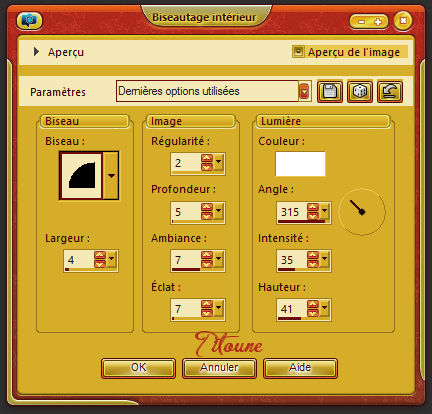
Selecciones_ Anular selección
Efectos_ Efectos 3D_ Sombra
3, -3, 30, 3 Color #461310
Repetir la sombra con los valores H -3 & V 3
Firmar vuestro trabajo
Capas_ Fusionar visibles
Guardar en formato JPG
Hemos terminado nuestro trabajo
Espero que hayas disfrutado haciéndolo tanto como Titoune creándolo
Si tienes algún problema contacta con Titoune o en el correo de la web
El grupo PSP de Titoune
La En e des Pinceaux
Titoune
Creado el 6 de Junio de 2017

